🔧 DIYガイド:MacBookからビデオを復元する
💻 MacBookグラフィックカード修理:ステップバイステップのリボール方法
最も一般的な問題の一つは MacBook ラップトップ これはグラフィックカード(または グラフィックチップ どちらか GPU).
これはほとんどの場合、マザーボードとチップ間のはんだ接合部の損傷が原因で、 過熱 🔥.
このガイドでは、問題を特定し、自分で修復するための基本的な手順を学びます。 反発する 🛠️。
手順が複雑な場合は、信頼できる技術サービスに機器を持ち込むのが最善です。

🔍 グラフィックチップの損傷の一般的な症状
- 📺 ビデオが表示されない 画面 チャイムが聞こえても。
- 🖥️ MacBookが起動し、ロゴが表示されます りんご そして画面が真っ暗になります。
- 🎨 電源を入れると縞模様やピクセルが表示されます。
- 🎮 ビデオゲームをプレイしたり、ビデオを編集したりするとクラッシュします。
- ⏳ しばらくは動作しますが、その後不具合が発生し始めます。
📷 画面上のエラーの例
 |  |  |  |
| 黒い画面 電源を入れるとチャイムは鳴りますが、映像は出ません。 | 画面上の縞模様 システムの起動時に視覚的な欠陥が発生します。 | 封鎖 要求の厳しいアプリを開くとフリーズします。 | 加熱 数分後に電源が切れたり、ロックしたりします。 |
💡修理する前に
🔄 ファンとヒートシンクを清掃し、熱伝導グリスが乾燥している場合は交換します。
90% のこれらの障害の原因は、冷却システムの障害です。

🛠️ 基本的なリボールのやり方
- 🔍 影響を受けるグラフィック チップを特定します。
- 🔥 BGA はんだ付けステーションを使用して慎重に取り外します。
- 🧽 残留物を洗浄し、損傷したブリキボールを取り除きます。
- ⚪ テンプレートを使用して新しいボールを配置します。
- ♨️ 温度曲線を尊重しながら、チップをボードに再度はんだ付けします。
- 🧴 フラックス除去剤で洗浄し、接続を確認します。
📸 図解プロセス
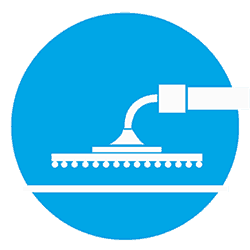 1️⃣ 抽出 — チップを加熱して取り出します。 | 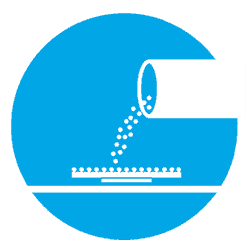 2️⃣ 新しいボール — 損傷した球を交換します。 |  3️⃣ 最終的な結合 — チップを配置してはんだ付けします。 |
⚠️ 警告
- ❌ BGA はんだ付けの経験がない場合は、このプロセスを試みないでください。
- 🛡️ 熱を加える前に敏感な部分を保護してください。
- 🌡️ メーカーが推奨する温度を常に守ってください。
✅ 終了
- 💨 ファンとヒートシンクを清掃します。
- 🖥️ MacBookをストレステストでテストしてみましょう ファーマーク.
- 🔋 数時間使用して安定性を確認します。
このガイドに従った後も問題が解決しない場合は、さらなる損害を避けるために専門の技術者に相談することをお勧めします。















